TEXTO CIRCULAR
 |
 |
1.- Abrir lienzo nuevo de 600 x 450.
2.- Pintar con el gradiente dorado jb-gold3, 0 Repeticiones, Angulo 45, Invertir Gradiente.
3.- Efectos de Textura – Persiana – con los valores de la captura y color #42201D.
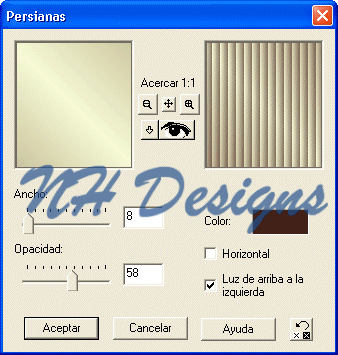
4.- Nueva capa de despliegue. Seleccionar todo y contraer 15. Invertir selección y pintar con el mismo gradiente oro a 45grados y 3 repeticiones.
5.- Invertir Selección; sin quitar la selección, abrir nueva capa y hacer: Efectos 3D - recortar poniendo los valores de la captura. Quitar selección.
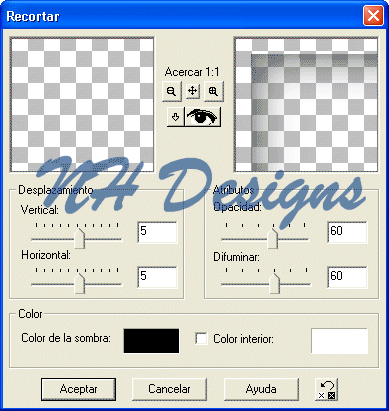
6.- Duplicar la capa del recorte: Imagen Reflejar – Imagen Girar. Ocultar las Capas 1 y 2 y Fusionar las capas de recorte. Descubrir capas ocultas.
7.- Abrir los tubes en el PSP, duplicar ventanas y guardar los originales.
8.- Copiar el tube del nacimiento y pegar como nueva capa. Redimensionar a 80%. Efectos – Acentuar. Ubicar en el centro. Poner sombra de acuerdo a la captura.
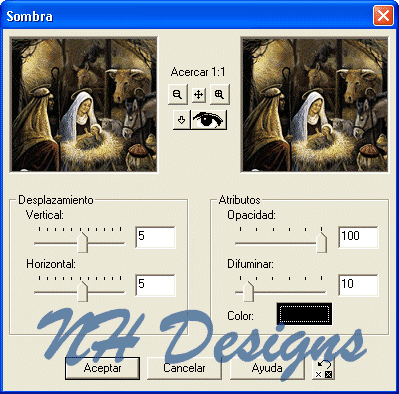
9.- Copiar y pegar el tube de las frutitas como nueva capa. Redimensionar al 30% y ubicar en la esquina superior izquierda, cuidando de no acercarlo demasiado al marco. Duplicar la capa – Reflejar – Girar. Poner la misma sombra anterior en las capas de frutitas. Controlar que ninguna de ellas quede pisando el marco dorado y acomodarlas para que queden a la misma distancia del mismo.
10.- Fusionar las dos capas de frutitas.
11.- Cerrar todas las capas excepto la del tube central.
12.- Nueva capa de despliegue. Seleccionar la herramienta formas y configurar de acuerdo a la captura.
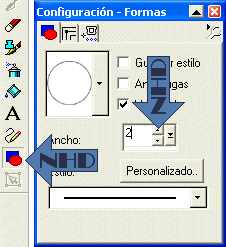
13.- Con el contorno color Negro y relleno cerrado, trazar un círculo, comenzando en el ángulo superior izquierdo y desplazándose en dirección al ángulo inferior derecho y rodeando el tube de acuerdo a la captura. Mantener la tecla Shift presionada para que quede un círculo y no una elipse. He bajado la densidad de la capa del tube para que se vea bien. Si no nos queda bien centrado, podemos poner el mouse en el punto central del círculo y moverlo a su lugar correcto.

14.- Nueva capa para el texto. Contorno cerrado; relleno el mismo gradiente dorado, ángulo 90, 0 repeticiones, fuente Berliner, tamaño 72. Colocar el cursor sobre el borde del círculo, hasta ver que debajo de la letra A aparece una curvita. Ver captura. Clicar ahí para comenzar a escribir.

15.- Escribir: Feliz. Puede suceder que el texto no quede bien en el centro, en cuyo caso, se accionará repetidamente la barra espaciadora hasta que quede debidamente ubicado. Ver captura. Quitar selección.
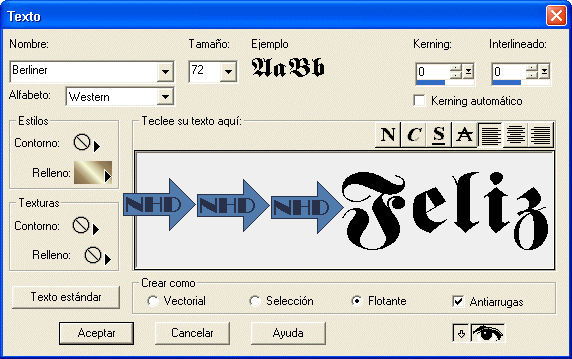
16.- En la Paleta de Capas, activar la capa vectorial, la que tiene un cuadradito y Borrar, para eliminar el círculo y dejar el texto libre. Ver captura.
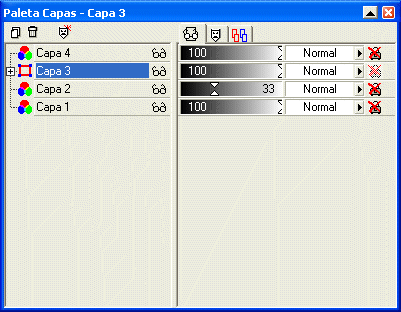
17.- Nueva capa. Trazar otro círculo con la herramienta formas, pero esta vez hay que trazarlo en sentido inverso al trazado anteriormente; hay que comenzar desde el ángulo inferior izquierdo y desplazarse en dirección al ángulo superior derecho. El círculo deberá ser de mayor tamaño que el anterior, ver círculo 2 en la captura.

18.- Si es necesario, se puede mover para ubicarlo en su lugar correcto. Nueva capa para el texto. Colocar el cursor en el borde de la circunferencia y escribir: Navidad. Centrar la palabra de la misma manera indicada en el punto anterior. Quitar selección.
19.- Borrar la capa vectorial del mismo modo que se hizo anteriormente.
20.- Fusionar las dos capas de escritura. Si es necesario se las debe mover hasta ubicarlas bien antes de fusionar. Recordar que antes de fusionar capas, siempre hay que controlar que estén ocultas las capas que no deben fusionarse.
21.- Dar la misma sombra anterior.
22.- Nueva capa para sello o firma.
23.- Fusionar todas las capas.
24.- Duplicar dos veces para tener 3 capas y poner algunos brillos según lo aprendido en el tutorial 1.
25.- Guardar como PSP. Abrir en Animation, poner velocidad de marco 50 y guardar como Animación.
TRABAJO TERMINADO

NHDesigns 2010
No hay comentarios.:
Publicar un comentario